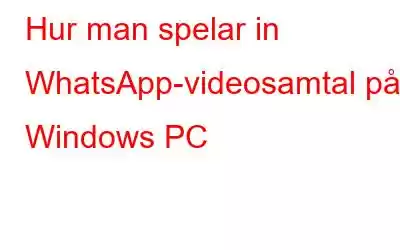Om du vill spela in dina WhatsApp-samtal på din dator är det möjligt att använda Advanced Screen Recorder. Du måste först installera WhatsApp-skrivbordsappen och logga in. Samtalet måste ringas med uppringaren på WhatsApp på din PC och sedan starta skärminspelning på din PC.
Hur man gör Spela in WhatsApp-videosamtal på Windows PC
Steg 1: Klicka på ikonen nedan eller besök den officiella webbplatsen för att ladda ner och installera programmet.
Steg 2: Använd nyckeln som skickades till dig efter ditt köp för att registrera applikationen när den har installerats.
Steg 3: När registreringsprocessen har slutförts kommer din ansökan att vara tillgänglig.
Steg 4: Efter att appens användargränssnitt har laddats , måste du ta hand om några objekt innan du kan börja spela in.
Steg 5: Klicka på alternativet för vattenstämpel och välj sedan den typ av vattenstämpel du vill ha. Du kan använda standardvattenstämpeln, ingen vattenstämpel eller en ny varje gång du spelar in en video.
Steg 6: Undersök muspekarens position under inspelningen. Klicka på pilikonen bredvid vattenstämpelområdet i den nedre delen av appen. Du kan visa eller dölja muspekaren och klickåtgärder.
Steg 7: Klicka på mikrofonknappen för att välja ljudkälla. Välj Mikrofon om du vill spela in en instruktionsvideo; välj Standardinspelningsenhet om du ska spela in ljud på din dator.
Steg 8: Slutligen väljer du en av fyraskärmsinspelningarna alternativ.
Helskärm: Detta registrerar hela skärmen på din dator.
Välj region: Med det här alternativet kan användare kan bara spela in en viss region på skrivbordsskärmen, och bara det området kommer att spelas in.
Kamera: Du kan använda din webbkamera för att spela in allt som streamas på din datorskärm.
Steg 9: Tryck på inspelningsknappen när du har valt ett inspelningsläge. Det nedre högra hörnet av skärmen ändras för att visa ett nytt fönster med grundläggande kontroller, inklusive paus, stopp, tidslängd och skärmdump.
Steg 10: Klicka på den röda kvadrat i minifacket för att stoppa inspelningen. Inspelningen kan också stoppas genom att använda F9-tangenten.
Steg 11: C klicka på Öppna inspelningsmapp från hamburgermenyn i det övre högra hörnet av skärmen när inspelningen är klar.
Steg 12: Alla dina skärmdumpar och skärmdumpar visas i ett nytt File Explorer-fönster.
Steg 13: För att ta en skärmdump när som helst medan programvaran körs, använd F11-tangenten på tangentbordet .
Viktigt: Innan du filmar, se till att inställningen för hårdvaruacceleration på webbläsarna Microsoft Edge och Google Chrome är avstängd om du fortfarande upplever svarta skärmar. Mozilla Firefox är ett annat alternativ, även om det för närvarande inte verkar stödja den här funktionen. Du kan stänga av den här funktionen genom att besöka Chromes inställningar och använda sökfältet på fliken Inställningar för att söka efter maskinvaruacceleration.
Avancerad skärminspelare – ett komplett verktyg för skärminspelning
Det bästa sättet att fånga din skärm i kristallklar HD-kvalitet med ljud är med Advanced Screen Recorder. Med lätta att förstå kontroller är denna skärminspelning imponerande och kraftfull. Både nybörjare och erfarna användare kan använda den, och den har fantastiska och sällsynta avancerade skärminspelningsfunktioner. Tack vare det enkla användargränssnittet kan du spela in ljud från skärmen, systemet eller mikrofonen och starta, pausa eller stoppa inspelningen när som helst. Alla dessa fantastiska funktioner kombineras i Advanced Screen Recorder, vilket gör att alla kan använda den till fullo. Det här är några av dess egenskaper:
- Med detta program installerat på sin dator kan användare spela in sin helskärm, ett specifikt område eller ett specifikt fönster med eller utan ljud.
- Skapa en vattenstämpel och lägg till den i skärminspelningar för att göra dina videoinspelningar mer personliga.
- För att skapa en privat video, ta bilder med en kamera eller webbkamera.
- Fånga en enstaka fönster, region, valt fönster eller rullningsfönster under eller efter inspelning.
- Skapa en talinspelning med en mikrofon för att samtidigt eller sekventiellt spela in voice-overs och systemljud samtidigt eller sekventiellt.
Det sista ordet om hur man spelar in WhatsApp-videosamtal på Windows PC
Ett fantastiskt verktyg för att ta skärmdumpar och spela in din skärm är Advanced Screen Recorder. Nästan allt på din skärm kan spelas in med detta, inklusive onlinemöten och webbseminarier. På en Windows c dator kan den också användas för att ta skärmdumpar. Advanced Screen Recorder är ett viktigt PC-program med funktioner, inklusive spelinspelning, strömmande videoinspelning och fjärrskrivbordsinspelning.
Följ oss på sociala medier – . Låt oss veta om eventuella frågor eller förslag. Vi återkommer gärna med en lösning. Vi publicerar regelbundet tips, tricks och svar på vanliga tekniska problem.
Läs: 0